💻 How to
Reinstall Windows Without Losing Data (2025 Full Guide)
Windows पुनःइन्स्टल गर्दा
धेरैले आफ्नो महत्त्वपूर्ण डेटा हराउने डरले यो प्रक्रिया गर्न हिचकिचाउँछन्। तर
सही तरिका अपनाएमा, तपाईंले आफ्नो डेटा सुरक्षित राख्दै Windows
पुनःइन्स्टल गर्न सक्नुहुन्छ। यो गाइडमा, हामी
Windows कसरी पुनःइन्स्टल गर्ने तरिका विस्तारमा र नयाँ
तरिकाले, महत्वपूर्ण बुँदाहरूलाई आइकन र अन्डरलाइन गरेर
बुझाउनेछौं।
⚡ किन Windows पुनःइन्स्टल गर्ने? | Why
Reinstall Windows?
- System Slow हुनु: समयसँगै Windows बिस्तारै ढिलो हुन्छ, जसको कारण हुन सक्छ software bloat, virus, वा corrupted
files।
- System Crash वा Error: बारम्बार system crash वा error आउँदा पुनःइन्स्टल आवश्यक पर्छ।
- Upgrade वा Clean Start: नयाँ Windows version मा upgrade गर्दा कहिलेकाहीं clean install नै राम्रो
हुन्छ।
🛡️ सुरुमै के के तयारी
गर्नुपर्छ? | Essential Preparations Before Reinstall
1. 💾 Backup गर्नुहोस् — अत्यन्त जरुरी
Important: पुनःइन्स्टल गर्दा डेटा सुरक्षित राख्ने प्रयास गरिए पनि, कुनै पनि अप्रत्याशित समस्या आउन सक्छ। त्यसैले पहिले नै backup लिनुहोस्।
- External Drive मा Backup: तपाईंको महत्वपूर्ण files (documents, photos, videos) लाई USB drive वा external hard drive मा save गर्नुहोस्।
- Cloud Storage प्रयोग गर्नुहोस्: OneDrive,
Google Drive, Dropbox जस्ता सेवामा upload गर्नुहोस्।
- System Image बनाउनुहोस्: Windows
Backup बाट पूरा system को image
create गर्न सकिन्छ, जसले system पुरै restore गर्न मद्दत गर्छ।
2. 📝 Installed
Programs को सूची बनाउनुहोस्
- Control Panel → Programs
and Features मा गएर आफ्नो सबै installed apps को list लिनुहोस्।
- यो list तपाईंलाई reinstall
पछि apps पुनःस्थापना गर्न मद्दत गर्नेछ।
3. 🔑 License Keys नोट गर्नुहोस्
- Windows र अन्य paid software को product keys सुरक्षित राख्नुहोस्।
- Belarc Advisor वा ProduKey जस्ता tools ले keys निकाल्न
मद्दत गर्छ।
4. 🔌 अनावश्यक
devices disconnect गर्नुहोस्
- Keyboard, mouse, र installation
media बाहेक सबै external devices हटाउनुहोस्
ताकि driver conflicts नहोस्।
🏁 Windows पुनःइन्स्टल गर्ने
३ मुख्य तरिका | 3 Main Methods to Reinstall Windows Without Losing Data
1. 🔄 Reset This PC
Feature प्रयोग गरेर
Windows 10 र 11 मा Reset this PC feature छ जसले Windows
reinstall गर्छ तर तपाईंको personal files राख्छ।
Steps:
1.
Settings खोल्नुहोस्: Start menu → Settings (⚙️ icon)
2.
Recovery मा जानुहोस्: Update
& Security → Recovery
3.
Reset this PC मा क्लिक गर्नुहोस्: Get Started
थिच्नुहोस्
4.
“Keep my files” चयन गर्नुहोस्: यसले तपाईंका personal files राख्छ तर apps र settings हटाउँछ।
5.
On-Screen निर्देशहरू पालना गर्नुहोस्: प्रक्रिया ३०–६० मिनेट लाग्न सक्छ।
Note: यसले apps हटाउँछ
तर documents, pictures आदि user folder मा सुरक्षित हुन्छन्।
2. 💿 Installation
Media बाट Reinstall (USB/DVD)
यो विधि तब प्रयोग गर्नुहोस् जब system boot नहुने अवस्था हो वा thorough reinstall चाहिन्छ।
Steps:
1.
Installation Media तयार पार्नुहोस्:
Microsoft को official site बाट Windows
Media Creation Tool डाउनलोड गरी bootable USB बनाउनुहोस्।
2.
Installation Media बाट Boot गर्नुहोस्:
USB/ DVD insert गरी computer restart गर्नुहोस्।
Boot menu खोल्न F12 वा अन्य key
थिच्नुहोस् र media चयन गर्नुहोस्।
3.
Windows Setup सुरु गर्नुहोस्:
भाषा चयन गरी Install Now थिच्नुहोस्।
4.
Custom: Install Windows only (advanced) चयन गर्नुहोस्:
Windows install भएको partition (साधारणतया C:)
चयन गर्नुहोस्।
5.
Partition format नगर्नुहोस्:
Important: Partition format नगर्नुहोस्।
यसले पुराना फाइलहरू Windows.old folder मा सार्छ।
6.
Installation पूरा गर्नुहोस्:
निर्देशहरू पालना गरी installation समाप्त
गर्नुहोस्।
7.
फाइलहरू पुनः प्राप्त गर्नुहोस्:
C:\Windows.old\Users\YourUsername बाट पुराना फाइलहरू कपी गर्न
सक्नुहुन्छ।
Note: सबै apps पुनःइन्स्टल
गर्नुपर्ने हुन्छ। System files जस्तै Program Files मा भएका फाइलहरू सुरक्षित हुँदैनन्।
3. 🔧 Windows In-Place
Upgrade (Repair Install)
यो विधि Windows लाई पुरानै installation माथि reinstall गर्छ, जसले files, settings, र
धेरै apps राख्छ।
Steps:
1.
Windows भित्रै Setup चलाउनुहोस्:
Installation USB/DVD insert गरी setup.exe रन
गर्नुहोस्।
2.
Upgrade विकल्प छान्नुहोस्:
Clean install होइन, upgrade option रोज्नुहोस्।
3.
निर्देशहरू पालना गर्नुहोस्:
Windows reinstall हुन्छ र files, apps, settings सुरक्षित रहन्छ।
Note: यो विधि सबै system समस्याहरू समाधान नहुन सक्छ, तर सबैभन्दा सुरक्षित
छ।
🔑 महत्वपूर्ण बुँदाहरू |
Key Points to Remember
|
Step |
Description |
Icon |
Underline |
|
1 |
Backup गर्नुहोस् |
💾 |
Critical |
|
2 |
Reset गर्दा Keep
my files रोज्नुहोस् |
🔄 |
Important |
|
3 |
Windows partition format नगर्नुहोस् |
🚫 |
Must Not Skip |
|
4 |
Software license keys संग्रह गर्नुहोस् |
🔑 |
Essential |
|
5 |
Apps पुनःइन्स्टलको लागि तयारी गर्नुहोस् |
🛠️ |
Plan Ahead |
📝 पुनःइन्स्टल पछि के गर्ने?
| After Reinstallation: What Next?
1. 📂 फाइलहरू
पुनःस्थापना गर्नुहोस्
- Reset this PC प्रयोग गरेमा फाइलहरू original
स्थानमा हुन्छन्।
- Installation Media बाट reinstall
गरेमा Windows.old बाट फाइलहरू कपी
गर्नुहोस्।
2. 🖥️ Applications पुनःइन्स्टल गर्नुहोस्
- पहिले बनाएको apps list अनुसार
आवश्यक apps पुनःइन्स्टल गर्नुहोस्।
- Official websites बाट latest
versions डाउनलोड गर्नुहोस्।
3. 🛠️ Drivers अपडेट गर्नुहोस्
- Windows ले धेरै drivers
automatic install गर्छ।
- तर, missing वा special
drivers को लागि manufacturer को वेबसाइट
जाँच गर्नुहोस्।
4. 🔄 Windows Update चलाउनुहोस्
- System fully patched बनाउन Windows
Update चलाउनुहोस्।
5. ⚙️ Settings पुनः सेट
गर्नुहोस्
- Privacy, personalization, र अन्य settings
आफ्नो आवश्यकता अनुसार मिलाउनुहोस्।
🚩 सामान्य गल्तीहरूबाट बच्ने
तरिका | Common Mistakes to Avoid
- Partition format गर्नु: यसले सबै डेटा मेटाउँछ, कहिल्यै नगर्नुहोस्।
- Backup नगर्नु: Unexpected
error आएमा डेटा हराउन सक्छ।
- License keys भुल्नु: कतिपय software पुनः activate गर्न key आवश्यक पर्छ।
- Driver अपडेट नगर्नु: पुराना drivers ले hardware समस्या ल्याउन सक्छ।
💡 Pro Tips | सजिलो र
सुरक्षित Windows पुनःइन्स्टलका लागि
- Microsoft Account प्रयोग गर्नुहोस्: Settings
sync र license recovery मा मद्दत गर्छ।
- Regular Backup गर्नुहोस्: भविष्यमा डेटा हराउने जोखिम कम हुन्छ।
- Drive Partition गर्नुहोस्: Data अलग partition मा राख्दा reinstall सजिलो हुन्छ।
- Digital Note राख्नुहोस्: License
keys, app list, र backup location को
नोट राख्नुहोस्।
📋 Important Things to Keep in Mind
- 🛑 Backup
is must — कुनै पनि reinstall step अगाडि
- 🗂️ Keep files
on D: or E: drive
- 🔑 Recover
keys before install
- 📜 Apps को list बनाउनुहोस् (manual or using
software)
- 🔌 Plug in
laptop during full process
📦 Useful Tools
|
🧰 Tool |
🔍 Purpose |
|
Rufus |
USB बनाउने
tool |
|
ProduKey |
Windows key
recover गर्ने |
|
EaseUS |
Full system backup |
|
Belarc Advisor |
System inventory
list |
|
Google Drive |
Cloud backup |
❓ Frequently Asked Questions (FAQs)
Windows Reset गर्दा के मेरो
फाइल हराउँछ?
- “Keep my files” विकल्प छानेमा personal
files सुरक्षित रहन्छ, तर apps र settings हट्छ।
अन्य ड्राइव (D:, E:) का फाइलहरू के हुने?
- Windows केवल C: drive मा reinstall हुन्छ, अन्य
drives मा फाइलहरू सुरक्षित रहन्छ।
के म Windows.old बाट फाइलहरू पुनः प्राप्त गर्न सक्छु?
- हो, installation media बाट
reinstall गरेपछि Windows.old बाट
फाइलहरू कपी गर्न सकिन्छ।
कति समय लाग्छ यो प्रक्रिया पूरा
गर्न?
- ३० देखि ९० मिनेट, तपाईंको system
र विधि अनुसार फरक पर्न सक्छ।
🏆 Methods Comparison | तुलना
तालिका
|
Method |
Files राख्छ? |
Apps राख्छ? |
Settings राख्छ? |
Complexity |
Best For |
|
Reset this PC (Keep my files) |
Yes |
No |
No |
Easy |
सामान्य प्रयोगकर्ता |
|
Installation Media (No format) |
Yes (Windows.old मा) |
No |
No |
Moderate |
Boot नहुने system |
|
In-Place Upgrade |
Yes |
Yes |
Yes |
Easy |
System समस्या समाधान |
📚 निष्कर्ष |
Conclusion
Windows पुनःइन्स्टल गर्दा
डेटा हराउने डर हुनु स्वाभाविक हो, तर सही तरिका अपनाएमा
तपाईंको महत्त्वपूर्ण फाइलहरू सुरक्षित रहन्छन्।
सधैं पहिले Backup लिनुहोस्, "Keep my files" विकल्प प्रयोग
गर्नुहोस्, र partition format नगर्नुहोस्।
पुनःइन्स्टल पछि apps र drivers पुनःइन्स्टल
गरी system update गर्नुहोस्।
यो प्रक्रिया ध्यानपूर्वक गर्दा
तपाईंको Windows
system नयाँ जस्तै चल्नेछ र डेटा सुरक्षित रहनेछ।
📝 तर कहिल्यै backup गर्न छुटाउनु हुँदैन, किनभने गल्ती वा system
failure कहिल्यै पनि हुन सक्छ।
System fast बनाउनुहोस्,
data safe राख्नुहोस्!
धेरै धैर्य र सावधानीका साथ काम
गर्नुहोस्, र तपाईंको महत्त्वपूर्ण डेटा सुरक्षित
राख्दै Windows पुनःइन्स्टल गर्न सक्नुहुनेछ।
यो गाइडले तपाईंलाई Windows reinstall
गर्दा data हराउने डरबाट मुक्त गराउनेछ र
सजिलो तरिकाले प्रक्रिया पूरा गर्न मद्दत गर्नेछ। शुभकामना! 🙏💻
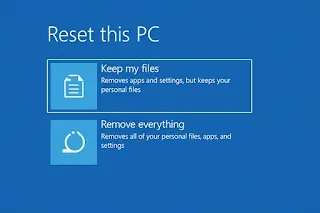
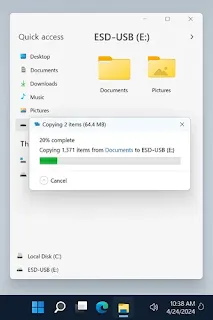




0 Comments